Una guida per principianti a Paint.NET e in che cosa differisce da Photoshop?
Pubblicato: 2020-06-11Sebbene Adobe Photoshop continui a essere il gold standard per la creazione e la modifica di immagini, ha due barriere di accesso che lo rendono un'opzione poco attraente per molti utenti: costo e difficoltà. Photoshop è una bestia difficile da padroneggiare, con molte funzionalità e opzioni di cui la maggior parte degli utenti potrebbe non aver mai bisogno.
Se Photoshop non fa per te, dovrai cercare delle alternative. Potresti provare GIMP se desideri funzionalità di livello professionale senza costi, ma questa rimane comunque un'opzione difficile da imparare per gli utenti. È qui che entra in gioco Paint.NET, che offre un'alternativa a Photoshop gratuita, potente e facile da usare per gli utenti Windows.
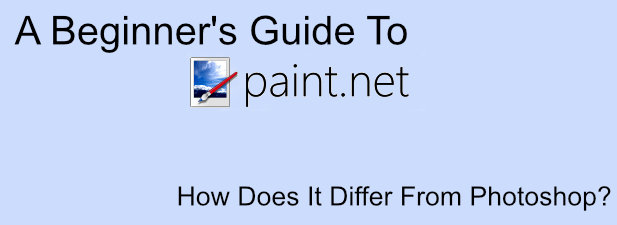
Se non vedi l'ora di grattare il prurito del tuo designer, questa guida per principianti a Paint.NET dovrebbe aiutarti a iniziare.
Cos'è Paint.NET?
Come suggerisce il nome, Paint.NET è stato creato in sostituzione di Microsoft Paint. Paint è uno strumento semplice per compiti semplici, ma non è qualcosa che la maggior parte degli utenti vorrà utilizzare al di fuori del semplice scarabocchio.
È qui che entra in gioco Paint.NET. Creato originariamente con il supporto di Microsoft come potenziale sostituto, Paint.NET è ora un progetto indipendente, gestito da un unico sviluppatore, con strumenti e funzionalità che lo avvicinano a GIMP e Photoshop rispetto al suo omonimo.
Paint.NET brilla è nella sua semplicità. Invece di concentrarsi su un numero infinito di funzionalità aggiuntive, Paint.NET ha un'interfaccia utente semplice e chiara che lo rende un'opzione facile per gli utenti per raccogliere, creare e modificare immagini digitali.
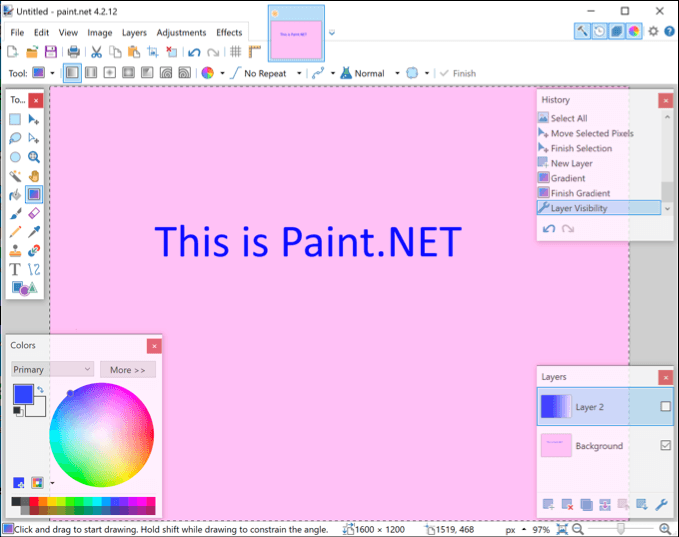
Se vuoi creare immagini complesse, tuttavia, Paint.NET ha il potere di fare ciò di cui hai bisogno, se lo modifichi un po'. Con una forte comunità che supporta il progetto con plug-in di terze parti, puoi utilizzare Paint.NET per fare quasi tutto ciò che possono fare strumenti professionali come Photoshop.
Paint.NET è totalmente gratuito e disponibile per il download per gli utenti Windows. Per gli utenti macOS e Linux, dovrai invece cercare un'alternativa come GIMP.
Paint.NET vs Photoshop a confronto
Paint.NET e Adobe Photoshop esistono per servire allo stesso scopo, ma confrontarli è come confrontare mele e pere. Certo, sono entrambi editor di immagini, ma servono mercati diversi.
Photoshop è uno strumento di modifica delle immagini di livello professionale. Se esiste uno strumento o una funzionalità per la modifica delle immagini, probabilmente esiste in Photoshop, sia come funzionalità principale che come componente aggiuntivo. Ciò mostra nel prezzo, dove è necessario un abbonamento Adobe Creative Cloud per utilizzare questo software premium.
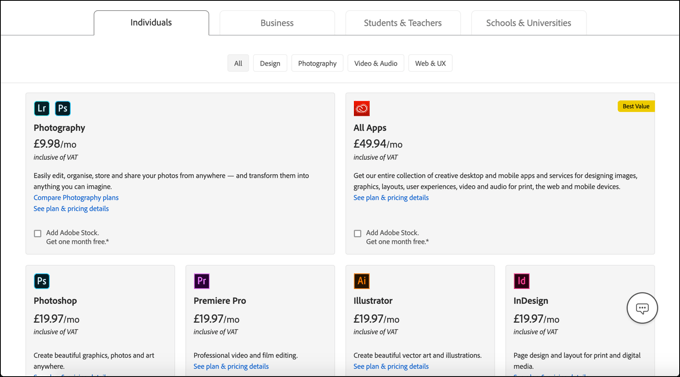
Paint.NET, al contrario, è un'alternativa completamente gratuita. È semplice da usare ma include funzionalità e strumenti che ti aspetteresti da uno strumento di modifica premium, come livelli di tela, effetti immagine e altre regolazioni.
Se desideri uno strumento di base facile da capire, ma con vari plug-in aggiuntivi per estenderne le funzionalità, Paint.NET è un'ottima opzione. Per gli utenti professionali, tuttavia, Photoshop sarà ancora lo strumento di cui hai bisogno per il tuo lavoro.
Creazione di immagini di base in Paint.NET
Paint.NET è disponibile come download gratuito, anche se puoi supportare il progetto acquistando la versione Microsoft Store per pochi dollari. Una volta installato Paint.NET, puoi iniziare a usarlo per creare immagini di base.
- Quando apri Paint.NET per la prima volta, viene creata una nuova tela, ma puoi premere File> Nuovo per creare un nuovo disegno, se necessario. Puoi disegnare, modificare e manipolare la tua immagine qui.
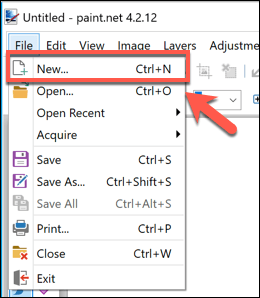
- Un elenco di vari strumenti di disegno è disponibile nel menu sul lato sinistro dell'interfaccia di Paint.NET. Questo rispecchia Photoshop e altri strumenti di modifica, in cui sono disponibili strumenti per disegnare, selezionare, dipingere, riempire e altro ancora. Per iniziare a utilizzare uno di questi strumenti, fai clic su di essi. Il cursore dovrebbe cambiare per adattarsi allo strumento.
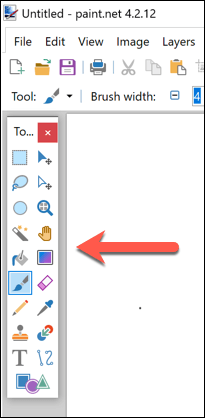
- Nell'angolo in basso a sinistra c'è la ruota dei colori . Ciò ti consente di cambiare il colore di qualsiasi oggetto o strumento attualmente selezionato. Ad esempio, se hai selezionato lo strumento testo , puoi cambiare il colore del testo inserito selezionando un colore qui.
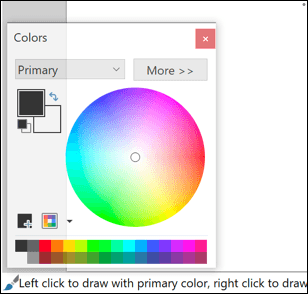
- Se hai bisogno di ridimensionare la tua tela di disegno, premi Immagine> Ridimensiona , che ti permetterà di cambiare la superficie della tua tela lasciando intatto il contenuto .
- Se desideri ridimensionare un'immagine esistente, premi invece Immagine > Dimensioni tela . Questo ridimensionerà l'intera immagine verso l'alto o verso il basso, con opzioni per dare la priorità alla qualità rispetto alle dimensioni dell'immagine.
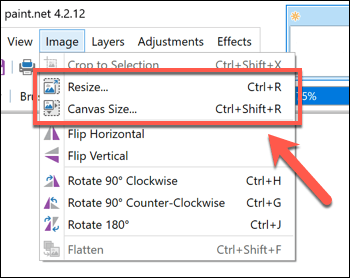
- Come con Photoshop, puoi creare immagini complesse usando i livelli. Per inserire un nuovo livello, premi Livelli > Aggiungi nuovo livello . Puoi cambiare il livello selezionato dalla finestra Livelli nell'angolo in basso a destra dell'interfaccia di Paint.NET. Opzioni aggiuntive, incluse quelle per duplicare o spostare il livello, sono disponibili dal menu Livelli .
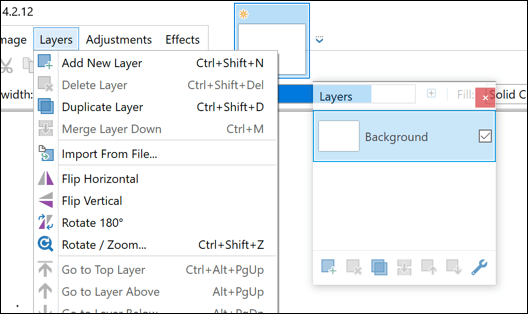
- Paint.NET ti consente di modificare rapidamente i livelli di colore e luminosità, nonché di aggiungere effetti come seppia o inversione del colore all'immagine. Puoi accedervi dal menu Regolazioni nella parte superiore dell'interfaccia di Paints.NET.
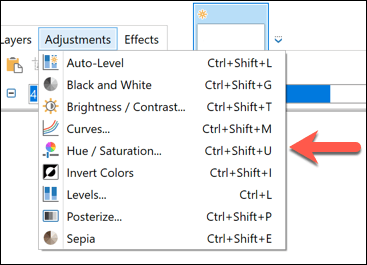
- Per effetti speciali più avanzati, dovrai fare clic sul menu Effetti . Da qui, puoi manipolare la tua immagine con effetti in stile Photoshop come sfocature e distorsioni, nonché filtri di ritocco fotografico che rimuovono l'effetto occhi rossi o ti consentono di rendere più nitida l'immagine.
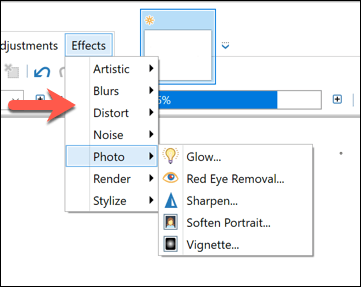
- Se vuoi interagire direttamente con una fotocamera o uno scanner, puoi farlo. Assicurati che lo scanner o la fotocamera siano collegati al PC, quindi premi File > Acquisisci per acquisire l'immagine e importarla direttamente in Paint.NET per la modifica.
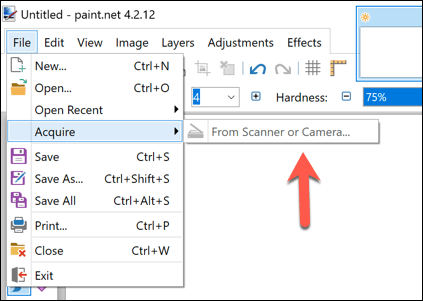
- In caso di problemi, puoi ripristinare rapidamente un numero qualsiasi delle tue ultime azioni eseguite utilizzando il pannello Cronologia in alto a destra. Premi i pulsanti Annulla o Ripristina oppure seleziona una delle azioni precedenti dall'elenco per tornare a quella fase.
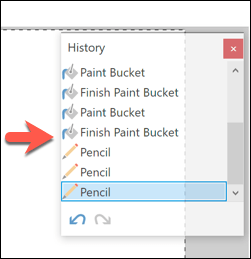
Progettazione di immagini su Windows e altre piattaforme
Nella via di mezzo tra Photoshop e Microsoft Paint esiste Paint.NET, l'unico strumento di modifica delle immagini di cui molti utenti avranno bisogno per progettare e modificare le proprie immagini. Con un'interfaccia facile da usare e funzionalità in stile Photoshop come i livelli disponibili, offre agli utenti una bassa barriera di accesso per creare e modificare immagini su Windows.

Paint.NET è solo per Windows, quindi dovrai cercare alternative su altre piattaforme. Esistono app di modifica delle immagini di base per Android e iOS, se hai un dispositivo mobile a portata di mano. Per gli utenti Mac, gli editor di foto di base gratuiti come Photoscape X potrebbero aiutarti. Oppure potresti provare Google Draw per un'esperienza di disegno multipiattaforma gratuita.
Inoltre, assicurati di dare un'occhiata al nostro video di YouTube, dove parliamo di un paio di diversi strumenti di fotoritocco per Mac:
